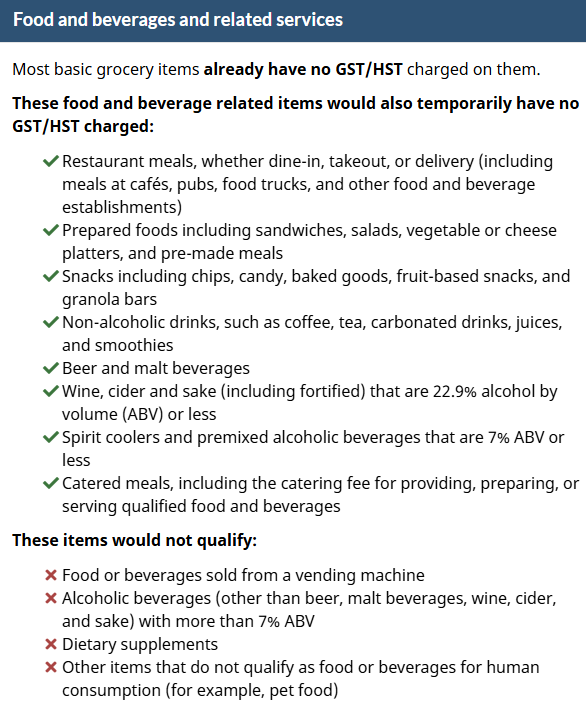Kỳ nghỉ thuế năm 2024
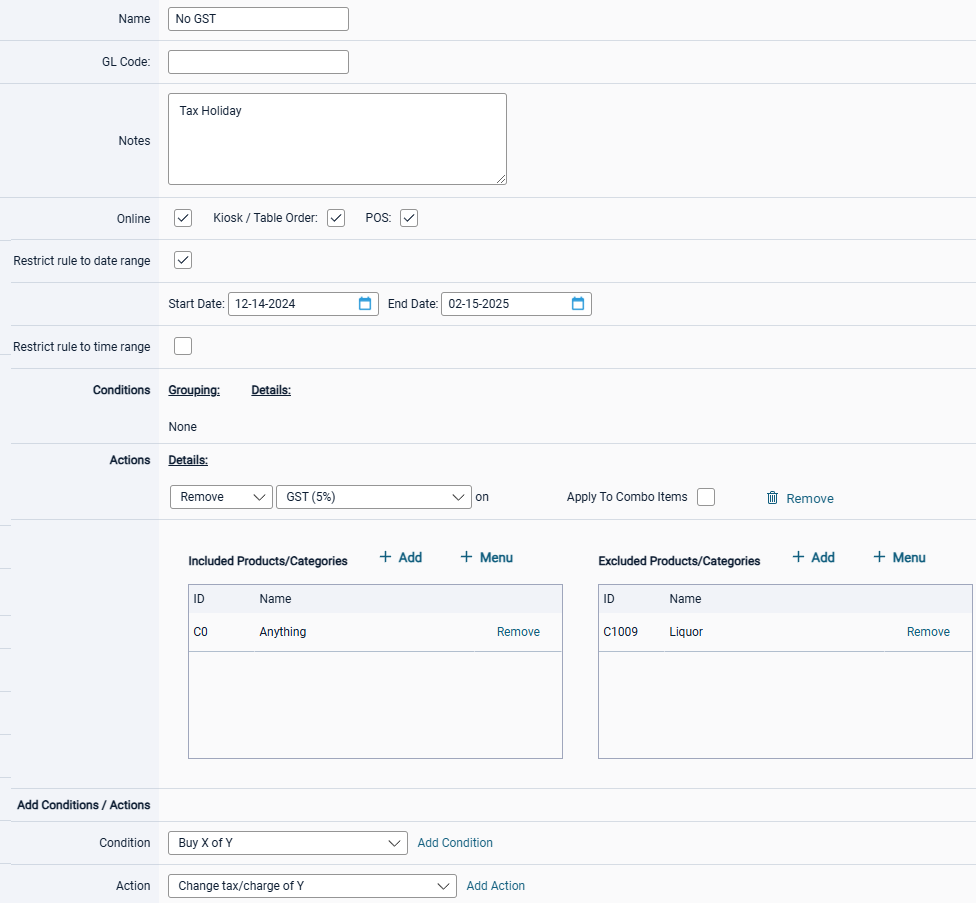
Tạo quy tắc bán hàng: Giảm thuế (Dành cho cửa hàng không nhượng quyền và trụ sở chính)
1. Tạo Quy tắc bán hàng:
Vào Menu Cài đặt -> Quy tắc bán hàng , nhấn "Thêm" để tạo quy tắc bán hàng mới có tên "Giảm thuế".

2. Chọn Nền tảng:
Trong mục Trực tuyến, Đặt hàng tại Kiosk/Bàn và POS, hãy đảm bảo cả ba tùy chọn đều được chọn.

3. Thiết lập phạm vi ngày:
Kiểm tra tùy chọn "Giới hạn quy tắc theo phạm vi ngày". Đặt Ngày bắt đầu và Ngày kết thúc theo nhu cầu (ví dụ: từ 12-14-2024 đến 02-15-2025).

4. Thêm hành động mới:
Trong mục Hành động, nhấp vào Thêm hành động. Chọn "Thuế tính/phí tính của Y" từ danh sách thả xuống.

5. Cấu hình Chi tiết Hành động:
Trong Chi tiết hành động, chọn Xóa, sau đó chọn loại thuế cần xóa (ví dụ: GST 5%).

Đối với HQ
Nếu HQ kiểm soát các cửa hàng ở các tỉnh/tiểu bang khác nhau, chỉ cần thêm một hành động khác để loại bỏ, ví dụ: HST 13%, do đó bạn không cần phải tạo quy tắc khác để xử lý.
Mỗi hành động chỉ có thể xử lý MỘT loại thuế.

6. Chỉ định các sản phẩm/danh mục được bao gồm:
Trong phần "Sản phẩm/Danh mục được bao gồm": Chọn sản phẩm hoặc danh mục mà quy tắc này sẽ áp dụng.

Nếu quy tắc áp dụng cho tất cả các mục, hãy chọn "Root".

7. Xử lý loại trừ:
Nếu một số mặt hàng hoặc danh mục nhất định được miễn theo quy tắc này: Thêm chúng vào mục "Sản phẩm/Danh mục bị loại trừ".
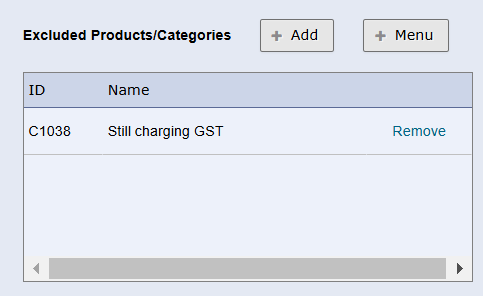
8. Xem lại các quy tắc bán hàng đang hoạt động:
Nếu quy tắc không xuất hiện sau khi tạo: Chọn "Hiển thị tất cả quy tắc bán hàng có hiệu lực từ" và đặt phạm vi ngày phù hợp với thời gian hiệu lực của quy tắc bán hàng (ví dụ: từ 14-12-2024 đến 15-02-2025).

9. Đối với Đặt hàng trực tuyến
Hãy nhớ thực hiện "Đồng bộ hóa ăn uống thường xuyên" nếu quy tắc này cũng áp dụng cho Đặt hàng trực tuyến.
HQ doesn't need to Often Dining Sync, but the stores do. Please see in the section Syncing the Sale Rule.
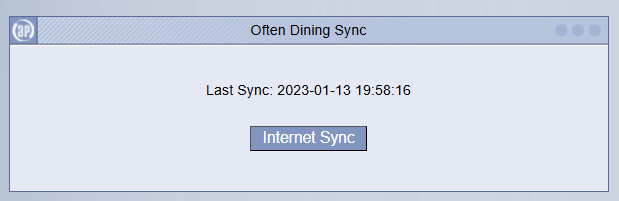
Đồng bộ Quy tắc bán hàng (Chỉ dành cho HQ)
1. Lựa chọn cửa hàng
Trong HQ-Management, hãy đi tới 
Chọn một nhóm cửa hàng hoặc bất kỳ cửa hàng nào cần quy tắc bán hàng này
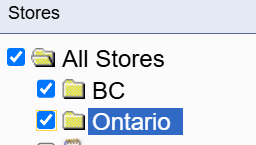
2. Lựa chọn quy tắc bán hàng
Thông tin cửa hàng -> Thiết lập

Cuộn xuống phần Quy tắc bán hàng, đảm bảo "Giảm thuế" đã được chọn, sau đó lưu lựa chọn.

3. Đẩy mạnh quy tắc bán hàng đến các cửa hàng và đặt hàng trực tuyến
Đi tới Franchise Sync:
i. Đồng bộ quy tắc bán hàng với cửa hàng : Chọn tất cả các cửa hàng, sau đó sử dụng "Đồng bộ Internet" hoặc "Yêu cầu đồng bộ hàng loạt HQ" nếu một số cửa hàng không thiết lập Chuyển tiếp cổng.
ii. Đồng bộ quy tắc bán hàng với đơn hàng trực tuyến : Chọn tất cả các cửa hàng, sau đó sử dụng "Yêu cầu đồng bộ hóa FrequentDining" để buộc tất cả các cửa hàng thực hiện Frequent Dining Sync để đẩy quy tắc bán hàng riêng lẻ lên cửa hàng trực tuyến của họ.

Tích hợp của bên thứ 3
Điều quan trọng là đảm bảo bạn đã thông báo những thay đổi cần thiết cho các đối tác tích hợp bên thứ 3 của mình. Đơn hàng có thể bị từ chối nếu có sự không khớp trong thông tin thuế được gửi đến Auphan.
Phương pháp đơn giản / thủ công (KHÔNG LOẠI TRỪ)
Nếu bạn KHÔNG có loại trừ nào (ví dụ: Rượu) và bạn muốn thay đổi thủ công mức thuế suất thành 0% và trở lại 5% sau kỳ nghỉ thuế, bạn có thể làm theo các hướng dẫn sau.
1. Chỉnh sửa Thuế
Vào Cài đặt cửa hàng -> Thuế/Phí
2. Chỉnh sửa GST hoặc HST
Chỉnh sửa GST hoặc HST, đặt tỷ lệ thành "0" và nhấn Lưu.
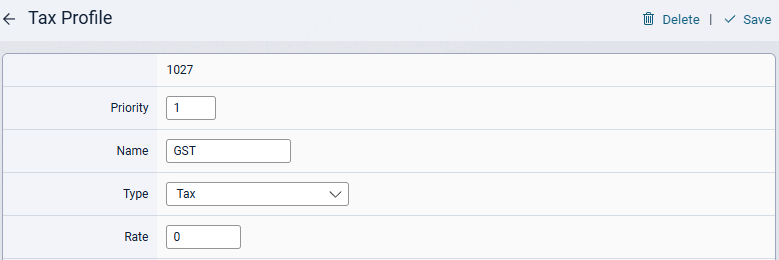
Đã bao gồm / Không bao gồm